內容目錄
大家好,我是布萊克。 最近布萊克在使用 Word 編輯文件時,不論是呈現報告內容給主管看,或是標註文章內的重點內容,Word 內的「文字醒目色彩」往往是最有助力的標註功能。標註完顏色之後的內容大致像是下圖的情況。
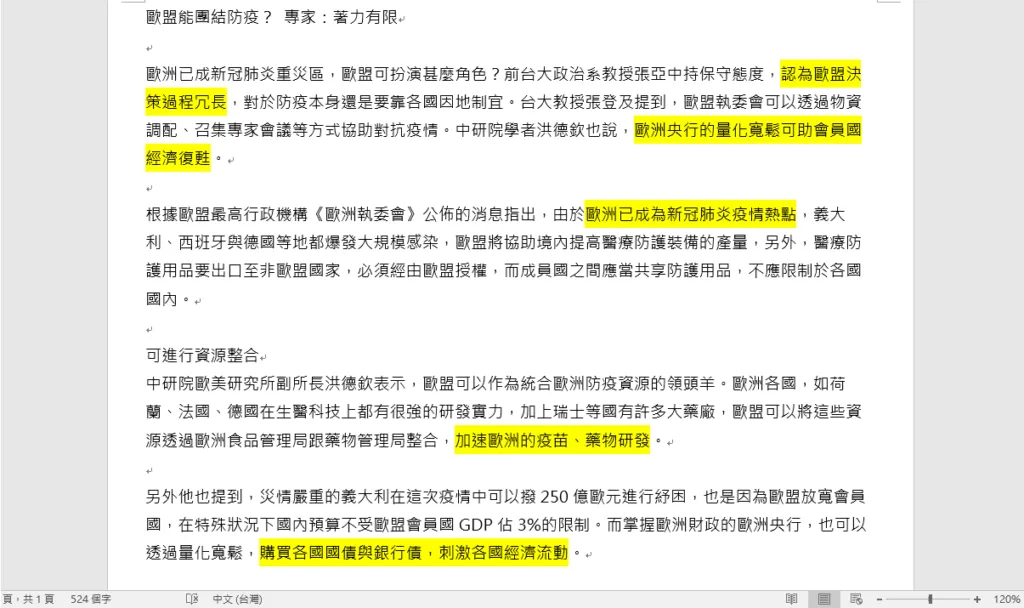
如果一篇文章內標註滿滿的色彩應該也會讓人看不清重點內容,所以為了瞭解到文章內的「醒目色彩」的字數,常常都會使用到「字數統計」功能。 如果文字數量很少還可以手動選取文字並計算出字數。但如果遇到篇幅很長的文章時,有什麼方法可以快速選取或計算出 「醒目色彩」字數呢?
Word 教學 - 搜尋文章中「醒目色彩」文字
- 點擊尋找功能右邊的向下三角形,找到進階尋找功能。
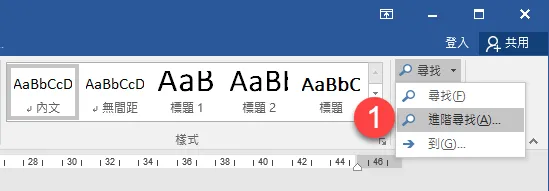
- 顯示更多的搜尋選項,在格式的下拉選單中找到醒目提示。
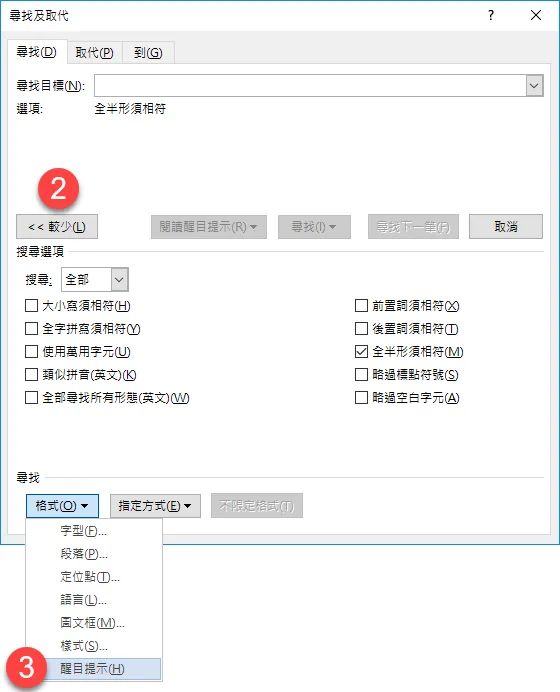
- 在尋找的下拉選單中找到主文件,如此就可以尋找整份文件中出現醒目文字的區域了。
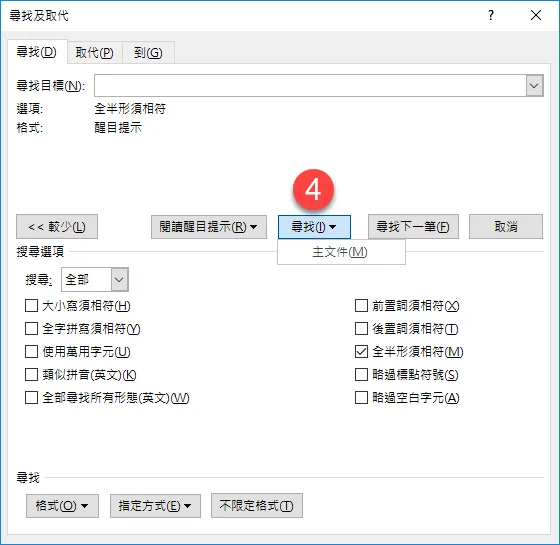
- 設定完成後,Word 就會搜尋到所有符合規則的範圍了。
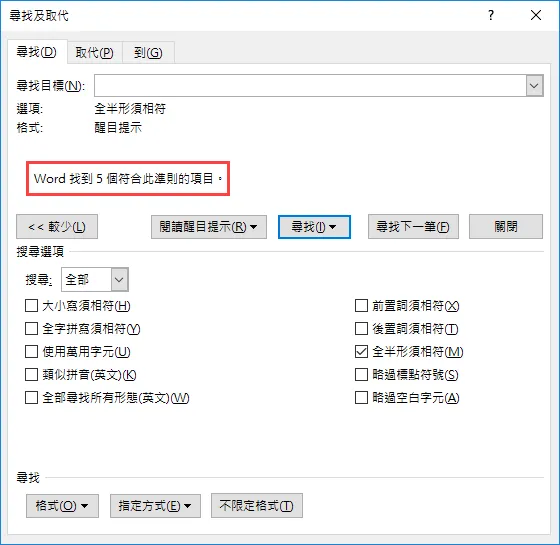
如此一來就可以瞬間將所有「醒目色彩」的文字選取起來了,也可以順便變更底色。這樣是不是很方便呢?
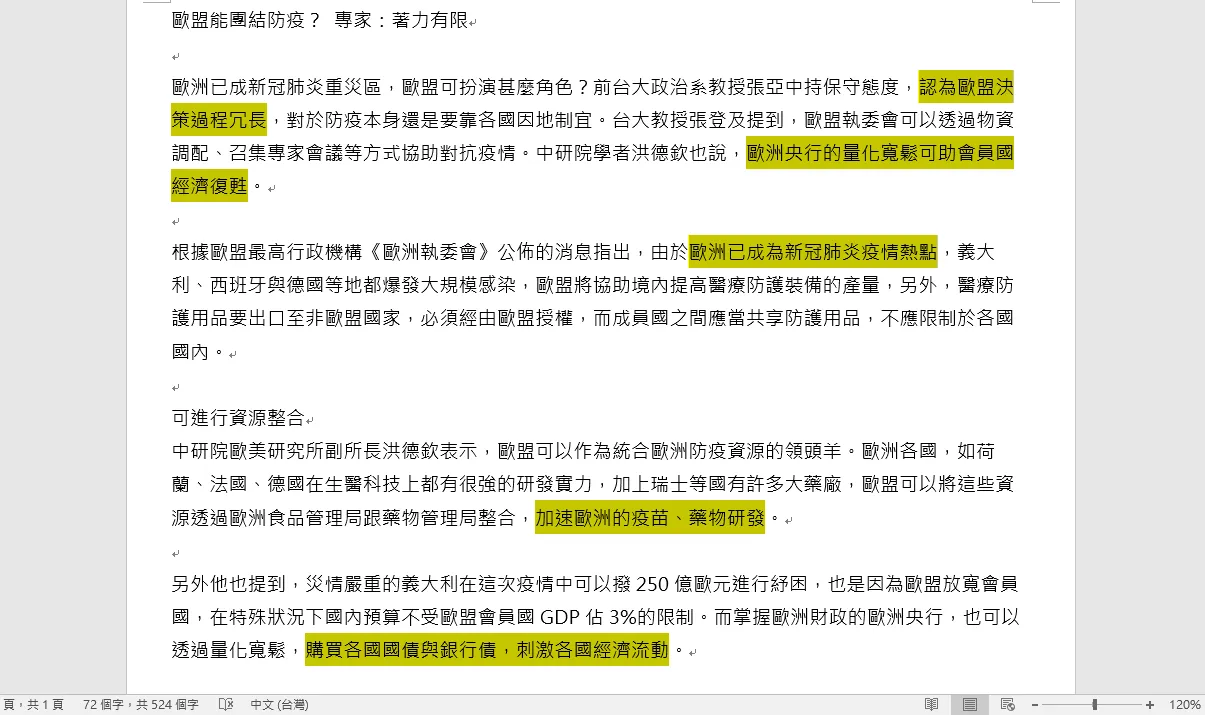 瞬間選取所有醒目文字 |
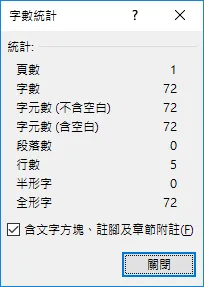 選取文字後,Word 自動計算醒目文字 |

留言